Ausgehende Lieferung ohne Kundenauftrag erstellen
Um eine ausgehende Lieferung ohne Kundenauftrag zu erstellen:
1. Öffne ausgehende Lieferungen.

2. Klick Lieferschein erstellen 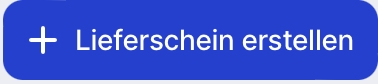

Kunde
3. Wähle einen Kunden aus.

Oder klick Partner anlegen, um einen neuen Kunden anzulegen.

Wähle Allgemeiner Geschäftspartner, wenn du keinen neuen Geschäftspartner erstellen möchtest.

Sobald du einen Kunden ausgewählt hast, kannst du eine Kontaktperson auf der Kundenseite auswählen.
Positionen
4. Klick Produkt hinzufügen 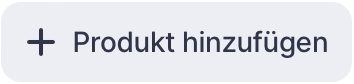

4.1. Wähle ein Produkt.
4.2. Gib die Produktmenge an.

Wenn du Waren von einem bestimmten Lagerplatz aus versenden möchtest, aktiviere die Option Lagerplätze definieren.

Nachdem du diese Option aktiviert hast, wird eine Liste der Lagerplätze angezeigt, an denen sich das ausgewählte Produkt befindet.

4.3. Klick Hinzufügen 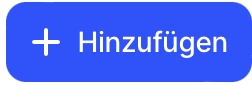
Lieferinformationen
5. Klick Lieferung 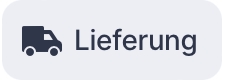

5.1. Wähle die Lieferart.

Lieferung
Wenn du die Lieferart wählst, kannst du das voraussichtliche Lieferdatum, die Adresse und die Kosten angeben.
Lieferdatum

Dieses Datum wird als Ziellieferdatum in der ausgehenden Lieferung verwendet.
Lieferadresse
Du musst die Lieferadresse nur dann manuell eingeben, wenn du den allgemeinen Geschäftspartner ausgewählt hast oder der bestehende Kunde keine Lieferadresse im Profil hat.

Abholung
Wenn du die Abholung gewählt hast, kannst du die Abholadresse angeben.

6. Klick Erstellen  , um eine ausgehende Lieferung zu erstellen.
, um eine ausgehende Lieferung zu erstellen.
Nachdem die ausgehende Lieferung erstellt wurde, werden bestimmte Produkteinheiten für sie reserviert. Die Menge und die Lagerplätze für reservierte Einheiten werden in der Packliste angezeigt.
Eigenschaften
E-Mail
Kontakt-E-Mail
Dies ist die E-Mail deines Kunden und wird aus den Geschäftspartnerdaten übernommen.

Druckbare Bemerkung
Klick Bemerkung hinzufügen  ,wenn du deinem Kunden zusätzliche Informationen mitteilen möchtest.
,wenn du deinem Kunden zusätzliche Informationen mitteilen möchtest.

Die hinzugefügte Bemerkung erscheint auf dem Kundenauftrag und ist für deinen Kunden sichtbar.
Dateien
Hier kannst du Dateien hochladen, die mit dieser Auslieferung zusammenhängen.
Um eine Datei hochzuladen:
1. Klick Dateien ![]()

2. Klick Datei hochladen  oder verwende Drag & Drop.
oder verwende Drag & Drop.
Last updated